Volete aggiungere un sistema di punti in WordPress per aumentare il coinvolgimento degli utenti?
L’aggiunta di un sistema di punti può effettivamente migliorare la partecipazione degli utenti e contribuire a creare la fedeltà al marchio tra i clienti.
In questo articolo vi mostreremo come aggiungere facilmente un sistema di punti in WordPress per accendere il coinvolgimento degli utenti.
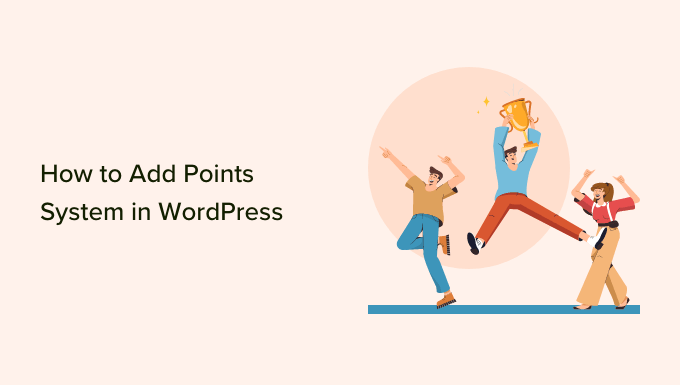
Perché aggiungere un sistema di punti in WordPress?
L’aggiunta di un sistema di punti in WordPress può incoraggiare gli utenti a compiere azioni specifiche sul vostro sito WordPress in cambio di punti.
Ad esempio, potete premiare i vostri clienti con punti al momento della registrazione dell’utente, dell’acquisto di un prodotto, della pubblicazione di un commento, dell’invio di un post o nell’ambito di un programma di fidelizzazione.
Una volta raggiunto un determinato numero di punti, è possibile offrire ai clienti buoni regalo e sconti. Questo può essere un ottimo modo per aumentare il coinvolgimento degli utenti, costruire la fedeltà al marchio e aumentare le conversioni nel vostro negozio WooCommerce.
Inoltre, se gestite una community di iscritti, potete anche offrire agli utenti un upgrade del livello di appartenenza o altri vantaggi una volta che hanno accumulato un numero sufficiente di punti premio.
Detto questo, vediamo come aggiungere facilmente un sistema di punti in WordPress per aumentare il coinvolgimento degli utenti.
Come aggiungere un sistema di punti in WordPress
Per prima cosa, è necessario installare e attivare il plugin myCred. Si tratta di un ottimo plugin per punti e premi per WordPress e WooCommerce.
Se avete bisogno di aiuto, consultate la nostra guida per principianti su come installare un plugin di WordPress.
Passo 1: Configurare le impostazioni del plugin
Dopo l’attivazione, si verrà indirizzati alla pagina Punti ” Impostazioni, dove è necessario fare clic sulla scheda “Impostazioni principali” per espanderla.
Si può iniziare scegliendo un’etichetta per i punti. Potete chiamarli semplicemente punti o scegliere un altro nome creativo che preferite.
Ad esempio, potreste chiamarli monete, brownies, gioielli, gettoni, punti fedeltà o qualsiasi altra cosa che vada bene per il vostro pubblico.
È sufficiente aggiungere un’etichetta “Singolare” e “Plurale”.
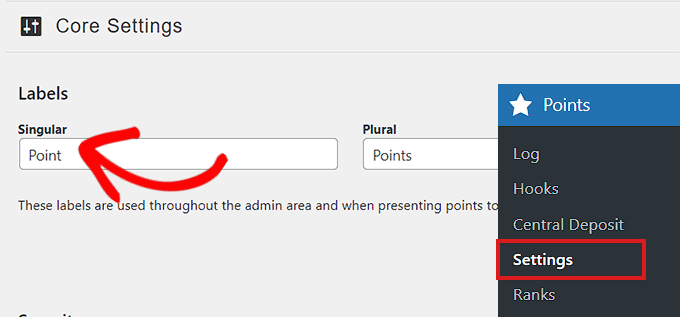
Dopodiché, dovete scegliere un formato per il vostro sistema di ricompense.
Ad esempio, se non si vuole premiare i numeri interi come punti, è necessario digitare il numero “0” nelle caselle “Decimali” e “Separatori”.
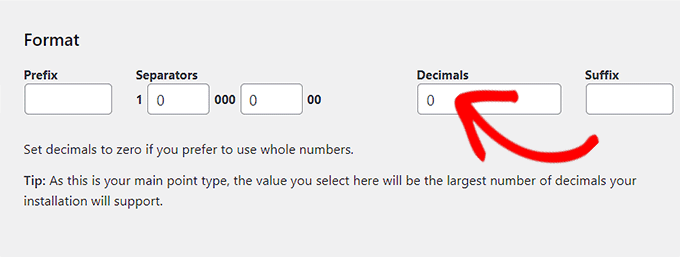
Successivamente, è possibile scorrere verso il basso per modificare l'”Immagine tipo punto” facendo clic sul pulsante “Cambia immagine”.
Si aprirà la libreria multimediale, dove si potrà scegliere un’immagine che rappresenti i punti.
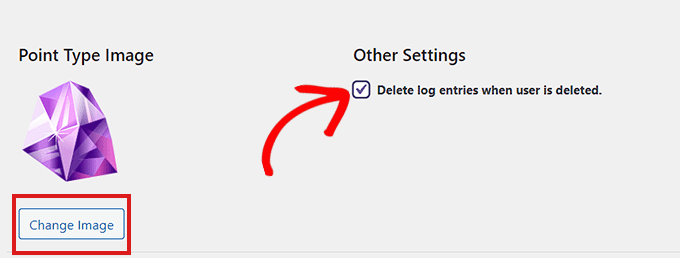
Accanto all’immagine, selezionare la casella sotto la voce “Altre impostazioni” se si desidera che le voci di registro di un utente eliminato vengano rimosse automaticamente.
Non dimenticate di fare clic sul pulsante “Aggiorna impostazioni” per salvare le modifiche.
È possibile utilizzare le opzioni predefinite per le altre impostazioni del plugin, perché sono configurate per funzionare con la maggior parte dei siti web.
Dopodiché, è necessario visitare la pagina Punti ” Gradi dalla barra laterale dell’amministrazione di WordPress, dove si deve fare clic sul pulsante “Aggiungi nuovo” per iniziare ad aggiungere gradi per il sistema di punti.
Questi saranno i gradi assegnati ai vostri utenti al raggiungimento di un certo numero di punti.
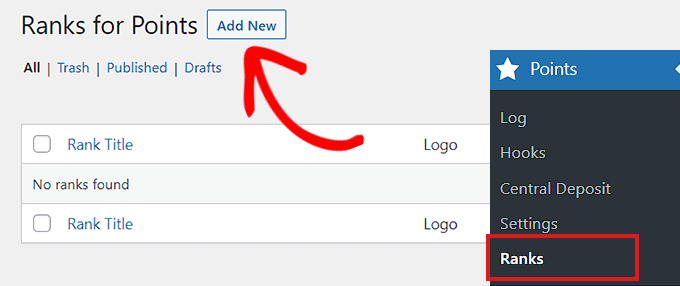
Qui si può iniziare aggiungendo un titolo di rango.
Successivamente, inserire il numero di punti necessari per ottenere quel grado nelle caselle “Requisito di saldo minimo” e “Requisito di saldo massimo”.
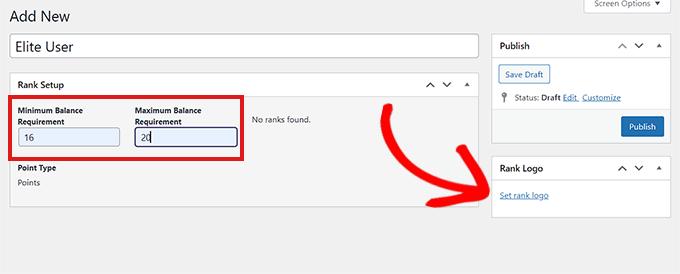
È anche possibile impostare un logo di rango facendo clic sul link “Imposta logo di rango”, che aprirà la mediateca.
Una volta terminato, non dimenticate di fare clic sul pulsante “Pubblica”.
Ripetere la procedura per aggiungere altri ranghi, se necessario. A questo punto il plugin inizierà a tracciare i punti premio degli utenti sul vostro sito web.
Fase 2: Impostazione dei ganci per il sistema a punti
È giunto il momento di impostare gli agganci per il sistema di punti. Per prima cosa, è necessario visitare la pagina Punti “ Ganci dalla dashboard di WordPress.
Un gancio è fondamentalmente un’interazione che un utente esegue sul vostro sito web, come ad esempio la visualizzazione di contenuti sul vostro blog WordPress. Il plugin tiene traccia di queste interazioni per premiare gli utenti con dei punti.
Qui viene visualizzato un elenco di tutti i ganci disponibili. Per aggiungere un gancio all’attività che si desidera premiare, basta fare clic su di esso e trascinarlo nella colonna ‘Ganci attivi’.
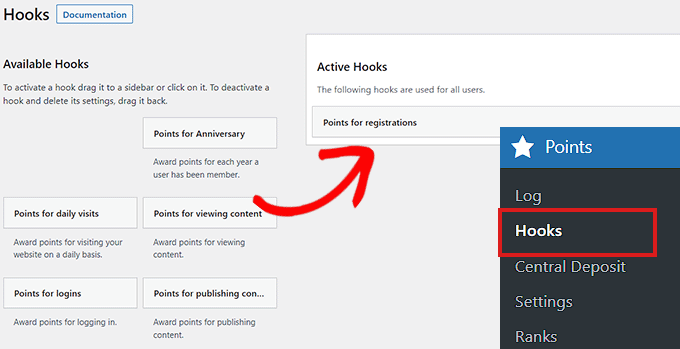
Successivamente, è necessario fare clic sulla scheda “Ganci attivi” per espandere e configurare le impostazioni.
A questo punto è possibile scegliere quanti punti premiare per ogni attività e digitare il numero nella casella “Punti”.
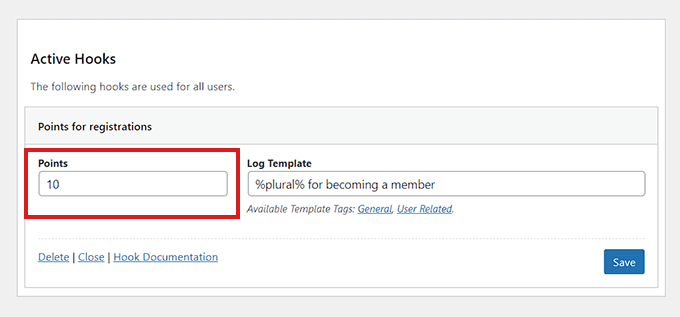
Una volta terminato, non dimenticate di fare clic sul pulsante “Salva” per memorizzare le impostazioni del gancio.
Potete anche scaricare alcuni dei componenti aggiuntivi gratuiti offerti da myCred e assegnare punti ai vostri utenti quando utilizzano questi prodotti di terze parti, tra cui MemberPress, LearnDash e altri ancora.
Ad esempio, se scaricate l’addon myCred-MemberPress, vi permetterà di assegnare punti agli utenti quando si iscrivono a un’associazione tramite MemberPress.
Per farlo, basta visitare la pagina myCred ” Componenti aggiuntivi dalla barra laterale di WordPress e passare alla scheda “Componenti aggiuntivi gratuiti”.
Da qui, fare clic sul pulsante “Visualizza” sotto l’addon myCred-MemberPress Integration.
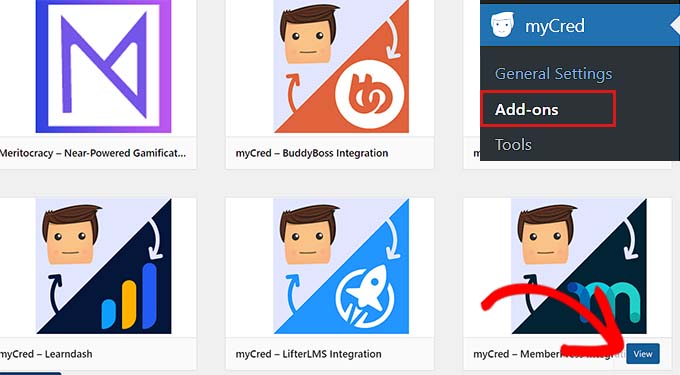
Questo vi indirizzerà alla pagina dei plugin di WordPress.org. Da qui è possibile installare e attivare il componente aggiuntivo. Per maggiori dettagli, consultate la nostra guida passo passo su come installare un plugin di WordPress.
Una volta attivato l’addon, si vedranno i ganci MemberPress disponibili nella pagina “Ganci”.
Ora è possibile trascinare questi ganci nella colonna “Ganci attivi” per iniziare a ricompensare i clienti con punti quando utilizzano MemberPress.
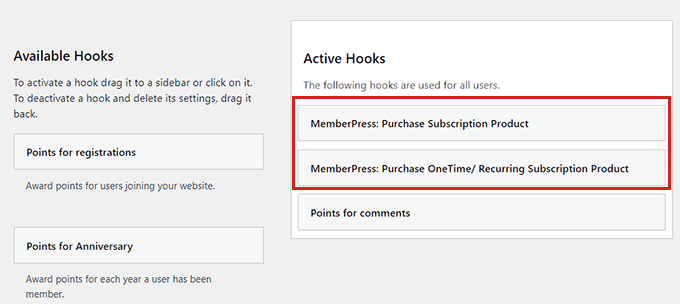
Passo 3: visitare la pagina del registro
È possibile tenere traccia del registro dei punti accedendo alla pagina Punti ” Registro dall’area di amministrazione, dove saranno memorizzate tutte le voci del registro.
Qui è possibile visualizzare tutti i punti guadagnati dai vari clienti e come li hanno guadagnati.
È sufficiente fare clic sul link “Modifica” sotto un nome utente per aprire il popup “Modifica voce di registro”.
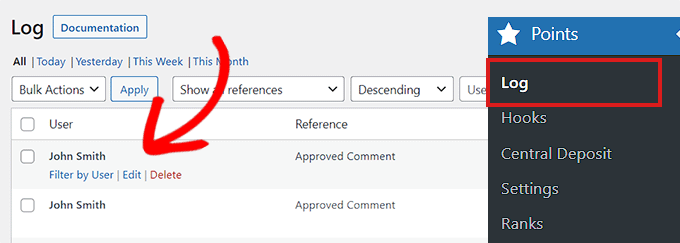
Una volta lì, è possibile modificare i punti guadagnati per un’attività e fare clic sul pulsante “Aggiorna voce” per salvare le modifiche.
È anche possibile eliminare una voce di un punto facendo clic sul pulsante “Elimina voce”.
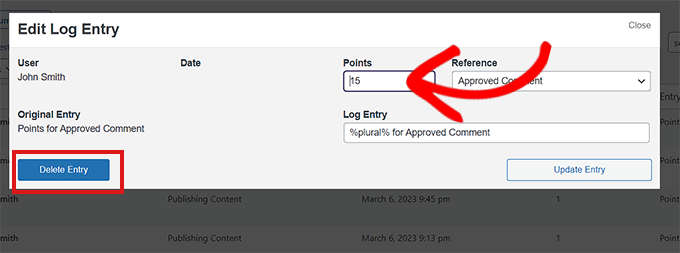
Mostrare i punti utente sul sito WordPress
Gli utenti potranno vedere i punti guadagnati accedendo al proprio account WordPress.
Tutto ciò che dovranno fare è visitare la pagina Profilo ” Cronologia punti dalla dashboard di WordPress.
Qui verranno visualizzati tutti i punti guadagnati.
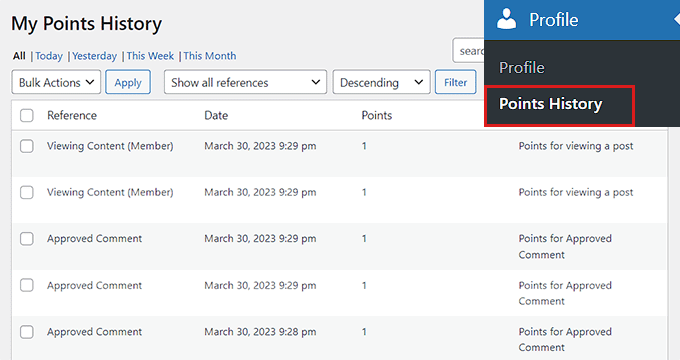
Aggiungere il sistema di punti come widget
È inoltre possibile mostrare agli utenti quanti punti hanno raccolto sul front-end del sito aggiungendo un widget del Sistema di punti alla barra laterale. Tenete presente che i punti raccolti da altri utenti non saranno visualizzati e i visitatori potranno vedere solo i propri punti.
Per farlo, visitare la pagina Aspetto ” Widget dalla barra laterale dell’amministratore.
Da qui, è necessario fare clic sul pulsante “+” nell’angolo in alto a sinistra dello schermo.
Quindi, trovare e aggiungere il blocco Punti totali alla barra laterale.
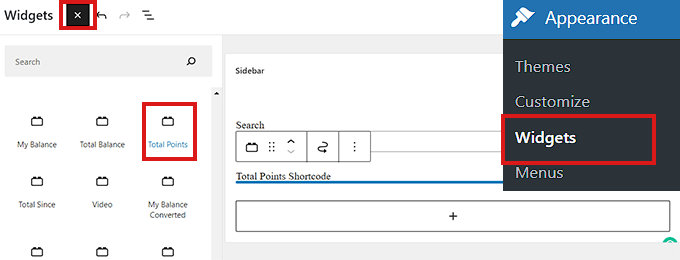
È possibile configurare le impostazioni del blocco nella colonna di destra.
Una volta terminato, non dimenticate di fare clic sul pulsante “Aggiorna” per memorizzare le impostazioni.
Ecco come appariva il widget del Sistema di punti sul nostro sito web dimostrativo.
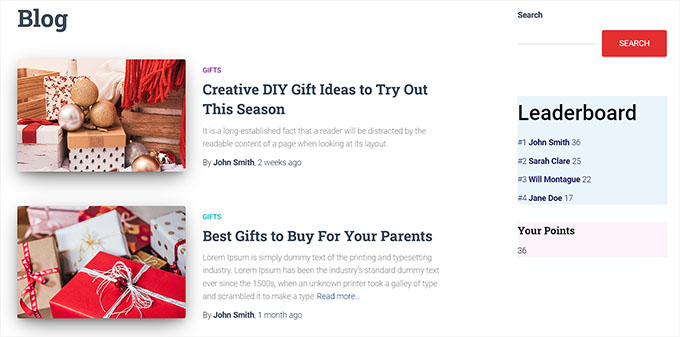
Aggiungere un sistema di punti nell’Editor completo del sito
Se si utilizza un tema a blocchi, è possibile che non venga visualizzata la schermata dei widget. In tal caso, sarà necessario utilizzare l’editor completo del sito per visualizzare la classifica e i punti dei singoli utenti.
Per prima cosa, visitare la pagina Aspetto ” Editor dalla barra laterale dell’amministratore.
Una volta avviato l’editor del sito, fare clic sul pulsante “+” nell’angolo in alto a sinistra dello schermo.
Quindi, cercate e aggiungete il blocco Punti totali in qualsiasi punto del sito.
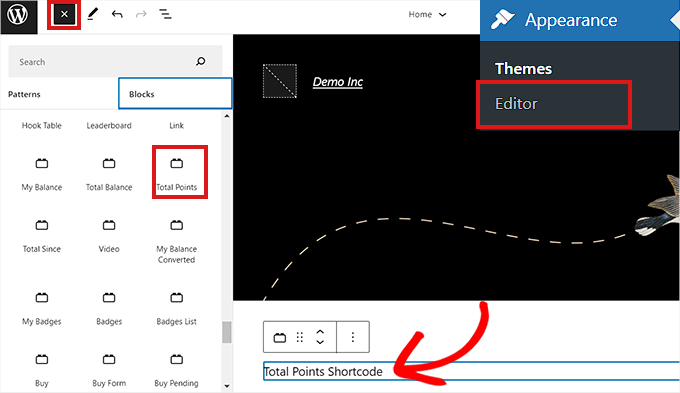
Una volta terminato, non dimenticate di fare clic sul pulsante “Aggiorna” in alto.
Ecco come si presentava il sistema di punti sul nostro sito web dimostrativo.
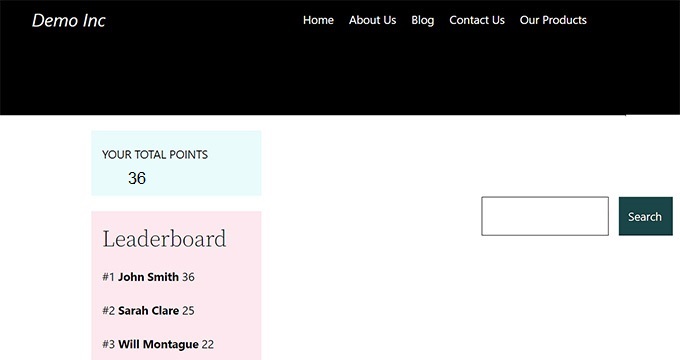
Aggiungere un sistema di punti a una pagina o a un post
È anche possibile mostrare i punti degli utenti su una pagina o un post specifico. Per questa esercitazione, creeremo una nuova pagina per il sistema di punti.
Per prima cosa, visitare la schermata Pagine ” Aggiungi nuovo dalla barra laterale dell’amministratore. Si aprirà l’editor di blocchi, dove si potrà iniziare aggiungendo un titolo alla pagina.
Successivamente, è necessario fare clic sul pulsante “+” nell’angolo in alto a sinistra e cercare il blocco Punti totali.
Una volta trovato, trascinare il blocco sulla pagina.
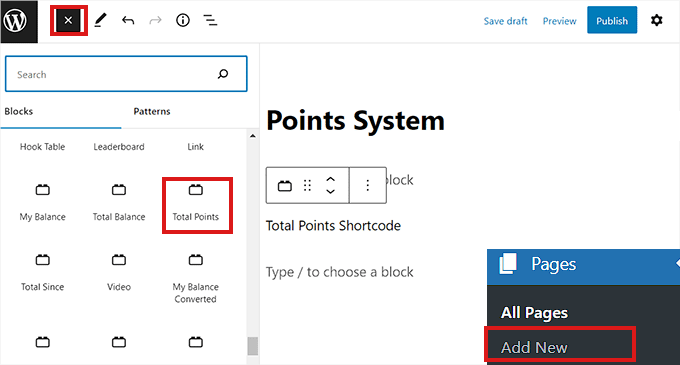
È inoltre possibile configurare le impostazioni del blocco nella colonna di destra. Infine, non dimenticate di fare clic sul pulsante “Pubblica” per memorizzare le modifiche.
Ecco come si presentava il sistema di punti sul nostro sito web.
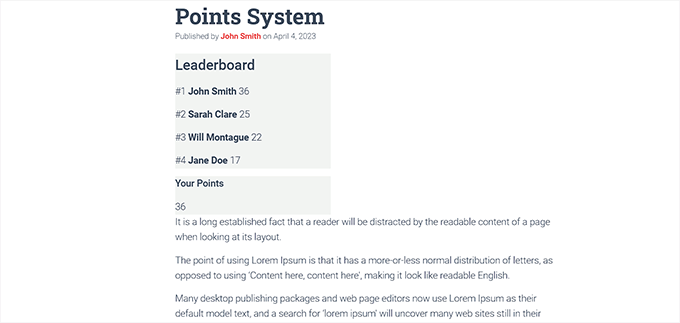
Bonus: Aggiungere un semplice sistema di classificazione degli utenti per i commenti di WordPress
Se non volete aggiungere un sistema di classificazione completo, ma volete comunque aumentare il coinvolgimento, potete creare un semplice sistema di classificazione per i commenti di WordPress.
Ad esempio, potete assegnare dei badge ai migliori commentatori, mettere in evidenza i commenti più interessanti all’inizio della sezione o aggiungere un sistema di voti alti e bassi. In questo modo, non dovrete creare un intero sistema di punti per il vostro sito web e potrete comunque attirare più visitatori.
Per farlo, è necessario Thrive Comments, il miglior plugin per i commenti di WordPress sul mercato.

Per prima cosa, visitare il sito web di Thrive Themes e creare un account. Successivamente, scaricare il plugin Product Manager.
Quindi, visitare la dashboard di WordPress e installare e attivare Thrive Product Manager. Per maggiori dettagli, consultate la nostra guida passo-passo su come installare un plugin di WordPress.

Dopo l’attivazione, visitate la scheda Product Manager dalla dashboard di WordPress e accedete al vostro account.
Quindi, selezionare Thrive Comments dall’elenco e fare clic sul pulsante “Installa i prodotti selezionati”.

Una volta fatto ciò, andate alla pagina Thrive Dashboard ” Thrive Comments dalla barra laterale dell’amministratore ed espandete la sezione “Voti e badge”.
Da qui è possibile aggiungere la funzionalità “mi piace” e “non mi piace” ai commenti, selezionando l’opzione “Su e giù”. Questo aggiungerà le icone pollice su/pollice giù ai commenti.

È quindi possibile attivare l’interruttore “Badge premio” su “On” e quindi fare clic sul pulsante “Aggiungi nuovo badge”.
Si aprirà un prompt sullo schermo in cui sarà possibile aggiungere un nome al badge e scegliere quando assegnarlo, a seconda delle proprie preferenze. È possibile creare tutti i badge per i commentatori che si desidera.
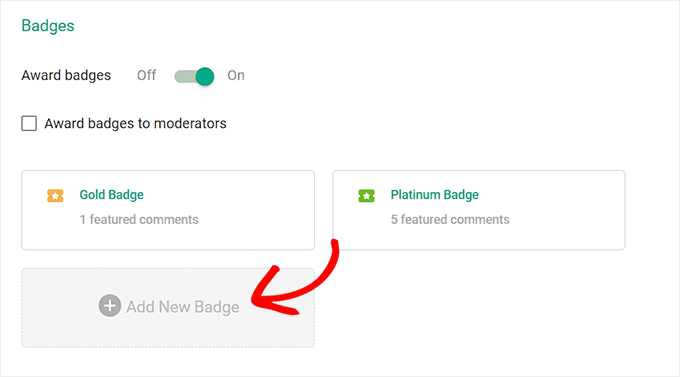
Una volta terminato, le modifiche verranno salvate automaticamente. Ora avete aggiunto con successo un sistema di classificazione dei commenti per aumentare il coinvolgimento sul vostro sito.
Per ulteriori informazioni, potete consultare il nostro tutorial su come aggiungere un semplice sistema di classificazione ai commenti di WordPress.
Speriamo che questo articolo vi abbia aiutato ad aggiungere un sistema di punti in WordPress per accendere il coinvolgimento degli utenti. Potreste anche voler dare un’occhiata al nostro elenco dei migliori servizi di email marketing per WordPress e alla nostra guida definitiva alla SEO per WordPress per migliorare i vostri posizionamenti di ricerca.
Se questo articolo vi è piaciuto, iscrivetevi al nostro canale YouTube per le esercitazioni video su WordPress. Potete trovarci anche su Twitter e Facebook.





Syed Balkhi says
Hey WPBeginner readers,
Did you know you can win exciting prizes by commenting on WPBeginner?
Every month, our top blog commenters will win HUGE rewards, including premium WordPress plugin licenses and cash prizes.
You can get more details about the contest from here.
Start sharing your thoughts below to stand a chance to win!
Tkbrownz says
Please I installed this plugin but i finding difficult to reset user earning points.
Because if user requested he/She earning will be there the same instead to reduce.
Please admin i need your assistance to this issue please.
How do i reset or reduce user earn points when ever he/She request for payment?
Thanks am waiting for your response.
WPBeginner Support says
You would want to reach out to the plugin’s support for if that is a built-in option for the plugin.
Admin
Salah eddin lamnayra says
Thank you for this great article like every one in you’re website.
I have a simple question can we use this plugin in woocommerce give buyers point every time they buy from us
Thanks
WPBeginner Support says
Glad you like our article
Admin
Frank says
But the point can’t show on users dashboard, I need a plugin that will credit user for completing tasks and also shows it on their dashboard thanks
WPBeginner Support says
You would want to reach out to the support for the plugin to see if there is a recommended method for adding the points to a user’s profile page.
Admin
Promise says
Thanks
WPBeginner Support says
Glad our article was helpful
Admin
Baba says
How to encash points?
Hasif Ahmed says
Thank You For Helping me.
satyajit says
Hi,
I’m looking for a plugin,where registered users upon submiting a link to a section in dashboard on my website,they will be rewarded with certain points ,which keeps increasing on submitting links to the dashboard daily.
Atif Bangash says
how to resent activity counter for any particular user?
Atif Bangash says
i mean Reset the activity counter for one user
Christian Palmquist says
Very awesome article.
Helped me set up a points system well and my visitors are really enjoying it.
Raul says
How to hook on facebook share ?
Alex says
How does this compare with “Achievements for WordPress” and “BadgeOS” ? And is there a way to let users spend their points on buying emotes, enter giveaways or giving virtual gifts to other users?
Hyyan Abo Fakhrer says
Very nice article , thank you for sharing